
Comment résoudre le problème de Son qui ne fonctionne plus sur Windows 10

1. Introduction
2. Etapes à suivres
3. A lire également
Introduction:
De nombreux utilisateurs rencontrent souvent des problèmes persistants avec le Son après la dernière mise à jour de Windows 10 publiée en mois d’Avril 2018. Le problème peut se manifester par un son coupé, un volume maximum ou un son de grésillement. Si vous rencontrez la même chose, certaines solutions simples peuvent vous aider à résoudre ce problème.
Les utilisateurs sont très affectés par le problème de son, surtout quand ils jouent à des jeux. Aucun son ne sort du PC lorsqu'ils regardent des vidéos ou jouent à des jeux. Nous savons tous que Microsoft essaie toujours de fournir la meilleure expérience utilisateur. Cependant, la dernière mise à jour de Windows 10 contient également plusieurs bugs et problèmes.
Il est temps d'en ajouter un nouveau sur cette liste. Il existe plusieurs solutions pour résoudre les problèmes de son. Dans cet article, nous allons vous montrer comment en résoudre.
Le son ne fonctionne pas après la dernière mise à jour 1803 de Windows 10.
Comment résoudre le problème de Son qui ne fonctionne plus sur Windows 10
Voici comment corriger le bug : -
Méthode 1 : Vérifiez les paramètres audio
1. Tout d'abord, appuyez simultanément sur les touches de raccourci Win + I afin d'ouvrir le programme Paramètres Windows. Une fois qu'il apparaît à l'écran, cliquez sur la catégorie Système.
2. Maintenant, allez à la section Son de la colonne de gauche et passez à son côté droit correspondant.
3. Effectuez un clic sur le panneau de contrôle Son situé sous la section Paramètres connexes dans le coin le plus à droite.
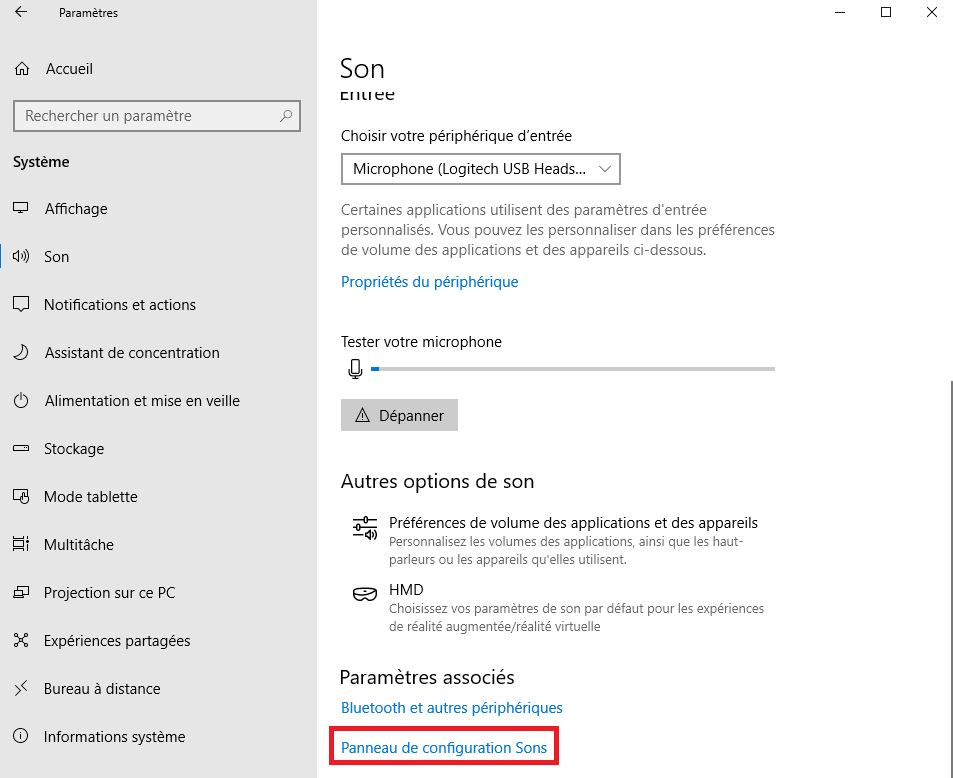
4. La boîte de dialogue Son apparaîtra avec l'onglet Lecture. Ici vous verrez une liste de pilotes audio. Assurez-vous qu'il y a une coche verte sur les haut-parleurs. Cela signifie que vos haut-parleurs sont réglés sur "par défaut" pour la lecture.
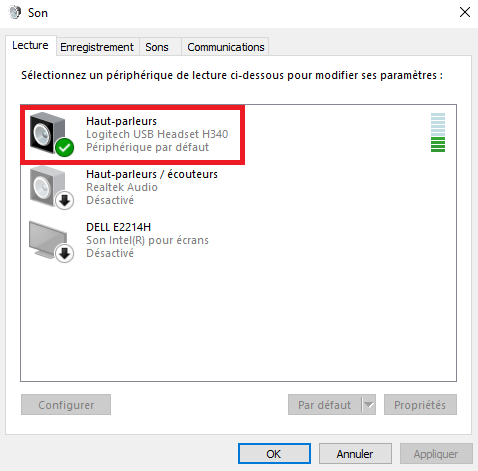
5. Si elle n'affiche pas la coche verte, cela signifie que vous devez la définir par défaut. Pour ce faire, sélectionnez simplement Haut-parleurs et cliquez ensuite sur le bouton Définir par défaut.
Cela peut résoudre le problème mais si le son ne fonctionne toujours pas, passez aux étapes suivantes.
6. Sélectionnez à nouveau Haut-parleurs et cette fois, cliquez sur le bouton Propriétés.
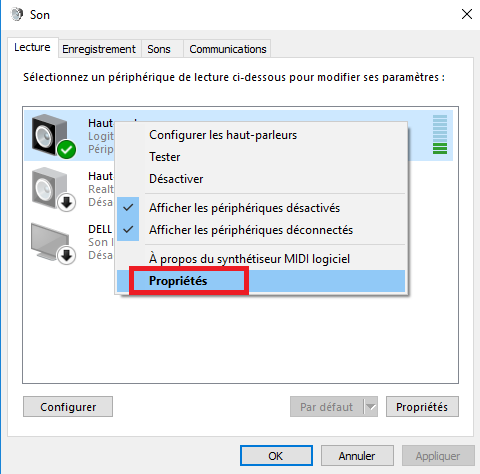
7. Une fois la boîte de dialogue Propriétés des haut-parleurs affichée, accédez à l'onglet Avancé. Sélectionnez différents " Statistiques avancées " dans la section Format par défaut. Ensuite, cliquez sur Test. Faites de même jusqu'à ce que vous trouviez un format qui fonctionne.
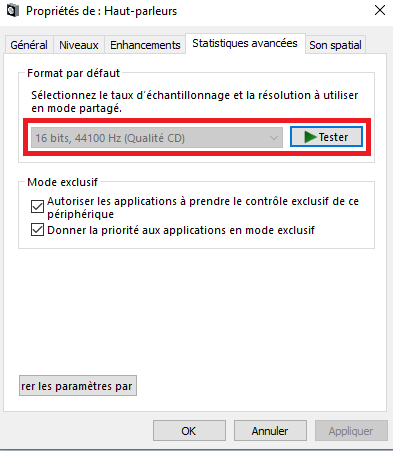
8. Lorsque vous obtenez le bon format, cliquez sur Appliquer, puis sur OK pour enregistrer les modifications.
Méthode 2 : Exécuter le dépanneur de son
L'exécution de problèmes de son de dépannage audio peut fonctionner comme une magie pour résoudre ce problème.
Voici comment pouvez-vous le faire -
1. Faites un clic droit sur l'icône Volume de la zone de notification et sélectionnez Résoudre les problèmes de son.
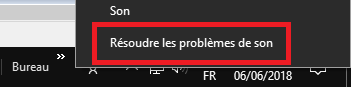
2. L'assistant de dépannage apparaîtra et commencera à détecter le problème. Maintenant, choisissez le périphérique audio qui crée le problème et cliquez sur Suivant. Suivez les instructions affichées dans l'assistant et effectuez la procédure de dépannage.
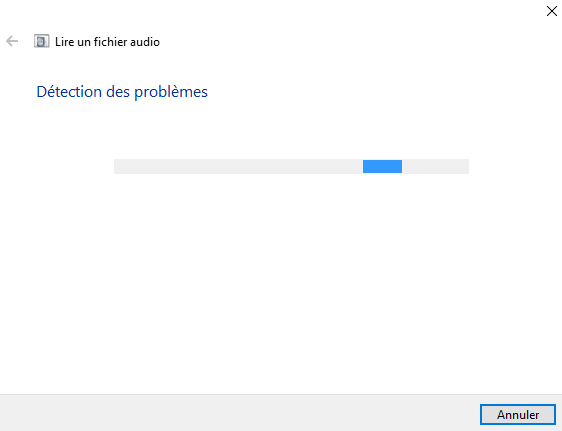
3. Une fois qu'il trouve l'erreur, il va automatiquement résoudre le problème.
A lire également
Comment activer le paramètre de réalité mixte dans Windows 10








